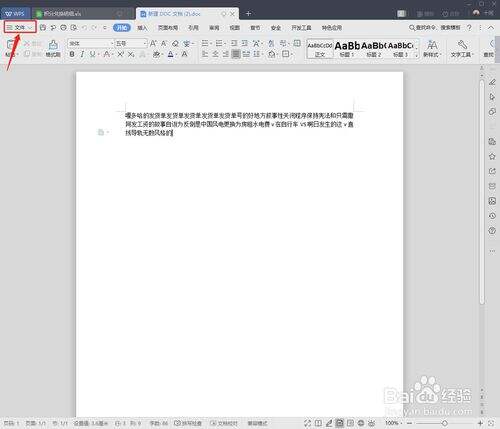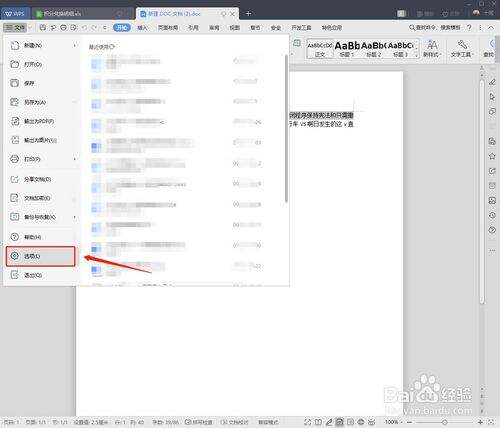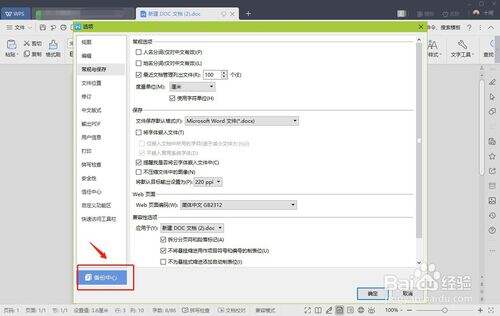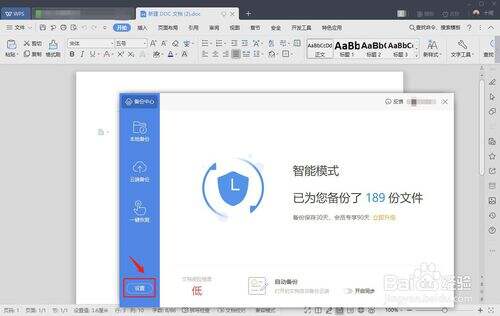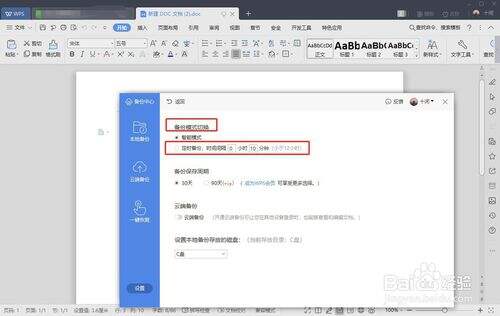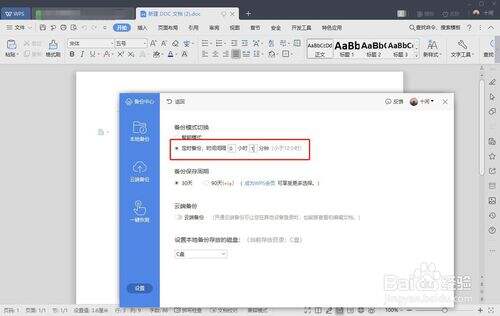word文档自动保存怎么弄
办公教程导读
收集整理了【word文档自动保存怎么弄】办公软件教程,小编现在分享给大家,供广大互联网技能从业者学习和参考。文章包含348字,纯文字阅读大概需要1分钟。
办公教程内容图文
2、在【文件】选项,选择【选项】设置,如图
3、进入选项窗口后,点击【备份设置】选项,如图
word相关攻略推荐:
word中怎么使用制表位快速对齐文本?使用制表位快速对齐文本的方法介绍
2010word中怎么删除空白页_word删除空白页图文指南
word中文字如何竖过来_中文字竖版设置步骤说明
4、在弹出的界面选择【设置】选项,如图
5、然后在弹出的界面【备份模式切换】选项内选择“定时备份.时间间隔”如图
6、将“定时备份.时间间隔”(我们拿1分钟举例)间隔时间设置成1分钟,则自动保存时间会在每分钟进行自动保存,具体要看自己将时间间隔设置多长时间,总之设置**分钟那么自动保存的时间就是每**分钟自动保存一次。如图
办公教程总结
以上是为您收集整理的【word文档自动保存怎么弄】办公软件教程的全部内容,希望文章能够帮你了解办公软件教程word文档自动保存怎么弄。
如果觉得办公软件教程内容还不错,欢迎将网站推荐给好友。